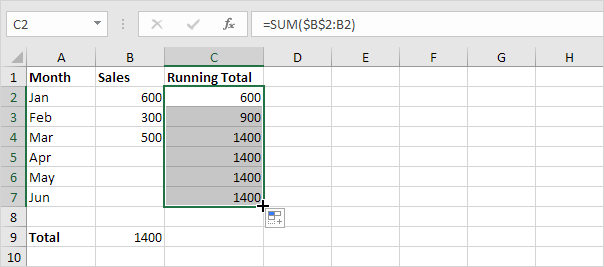طريقو 1. فارمولا
اچو ته شروع ڪريون، گرم ڪرڻ لاء، آسان ترين اختيار سان - فارمولن سان. جيڪڏهن اسان وٽ هڪ ننڍڙي جدول آهي جنهن کي ان پٽ جي تاريخ سان ترتيب ڏنو ويو آهي، پوءِ هڪ الڳ ڪالمن ۾ هلندڙ مجموعي کي ڳڻڻ لاءِ، اسان کي هڪ ابتدائي فارمولا جي ضرورت آهي:
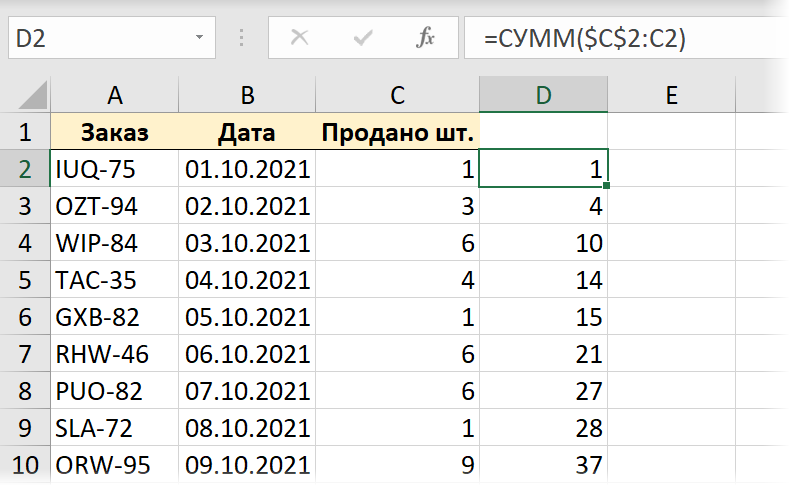
ھتي اصلي خصوصيت آھي SUM فنڪشن جي اندر رينج جي سخت فڪسنگ - رينج جي شروعات جو حوالو مطلق ڪيو ويو آھي (ڊالر جي نشانين سان) ۽ آخر تائين - لاڳاپو (ڊلر کان سواءِ). ان جي مطابق، جڏهن فارمولا کي سڄي ڪالمن ۾ نقل ڪيو وڃي ٿو، اسان کي هڪ وسيع رينج حاصل ٿئي ٿي، جنهن جو اسان حساب ڪريون ٿا.
هن طريقي جا نقصان واضح آهن:
- جدول کي تاريخ جي حساب سان ترتيب ڏنو وڃي.
- جڏهن ڊيٽا سان نيون قطارون شامل ڪندي، فارمولا کي دستي طور تي وڌائڻو پوندو.
طريقو 2. پيوٽ ٽيبل
اهو طريقو ٿورو وڌيڪ پيچيده آهي، پر گهڻو وڌيڪ خوشگوار. ۽ وڌيڪ ڪرڻ لاءِ، اچو ته هڪ وڌيڪ سنگين مسئلي تي غور ڪريون - ڊيٽا جي 2000 قطارن جي هڪ جدول، جتي تاريخ جي ڪالمن سان ترتيب ڏنل ناهي، پر اُتي ورجايل آهن (يعني اسين هڪ ئي ڏينهن ۾ ڪيترائي ڀيرا وڪرو ڪري سگهون ٿا):
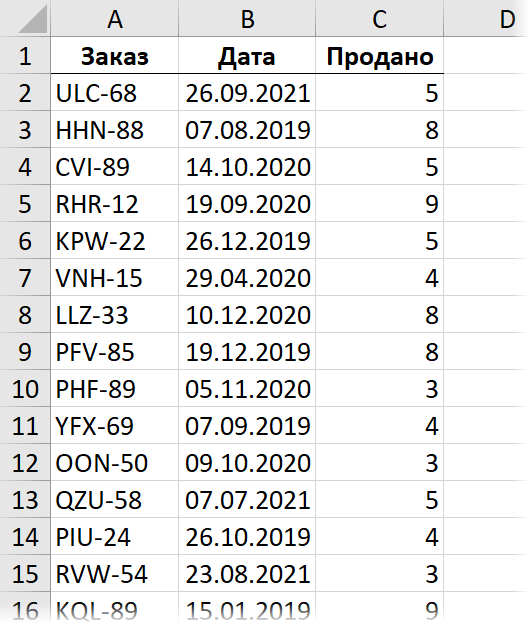
اسان پنهنجي اصل ٽيبل کي ”سمارٽ“ (ڊائنيمڪ) ڪيبورڊ شارٽ ڪٽ ۾ تبديل ڪريون ٿا Ctrl+T يا ٽيم گھر - ھڪڙي ٽيبل جي شڪل ۾ (گهر - ٽيبل جي شڪل ۾)، ۽ پوءِ اسان ان تي ڪمانڊ سان ھڪڙي پيوٽ ٽيبل ٺاھيون ٿا داخل ڪريو - PivotTable (داخل ڪريو - پيوٽ ٽيبل). اسان تاريخ کي قطار واري علائقي ۾ خلاصو ۾ رکون ٿا، ۽ قيمت واري علائقي ۾ وڪرو ٿيل سامان جو تعداد:
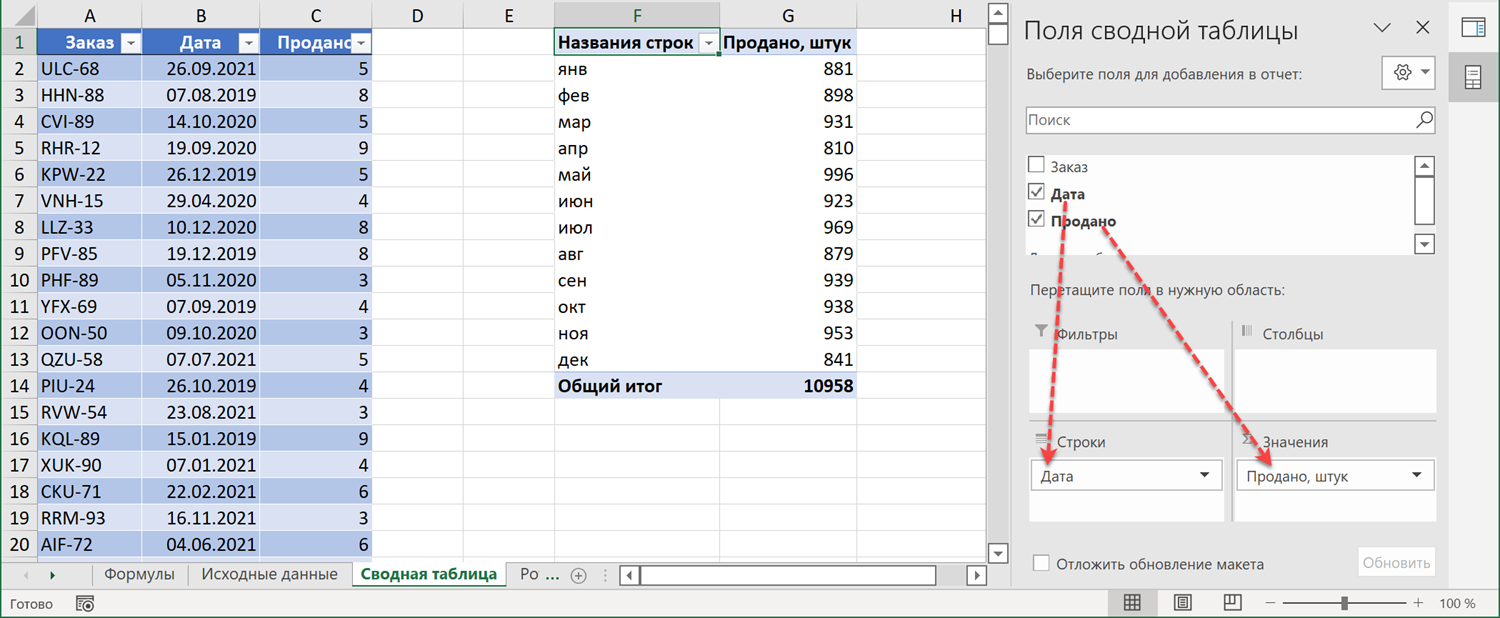
مھرباني ڪري نوٽ ڪريو ته جيڪڏھن توھان وٽ ھڪڙو پراڻو نسخو نه آھي Excel جو، پوءِ تاريخون پاڻمرادو گروپ ٿيل آھن سالن، چوٿين ۽ مھينن ۾. جيڪڏهن توهان کي هڪ مختلف گروهه جي ضرورت آهي (يا ان جي بلڪل ضرورت ناهي)، ته پوء توهان ان کي درست ڪري سگهو ٿا ڪنهن به تاريخ تي صحيح ڪلڪ ڪري ۽ حڪمن کي چونڊيو گروپ / غير گروپ (گروپ / Ungroup).
جيڪڏھن توھان ڏسڻ چاھيو ٿا ٻنھي نتيجن جي مجموعن کي دورن جي حساب سان ۽ ھلندڙ مجموعي کي الڳ ڪالم ۾، پوءِ اھو سمجھ ۾ اچي ٿو فيلڊ کي قدر واري علائقي ۾ اڇلائڻ وڪڻڻ ٻيهر فيلڊ جو نقل حاصل ڪرڻ لاءِ - ان ۾ اسان هلندڙ مجموعي جي ڊسپلي کي چالو ڪنداسين. هن کي ڪرڻ لاء، فيلڊ تي صحيح ڪلڪ ڪريو ۽ حڪم چونڊيو اضافي حساب - مجموعي مجموعي (قيمت ڏيکاريو جيئن - هلندڙ مجموعي):
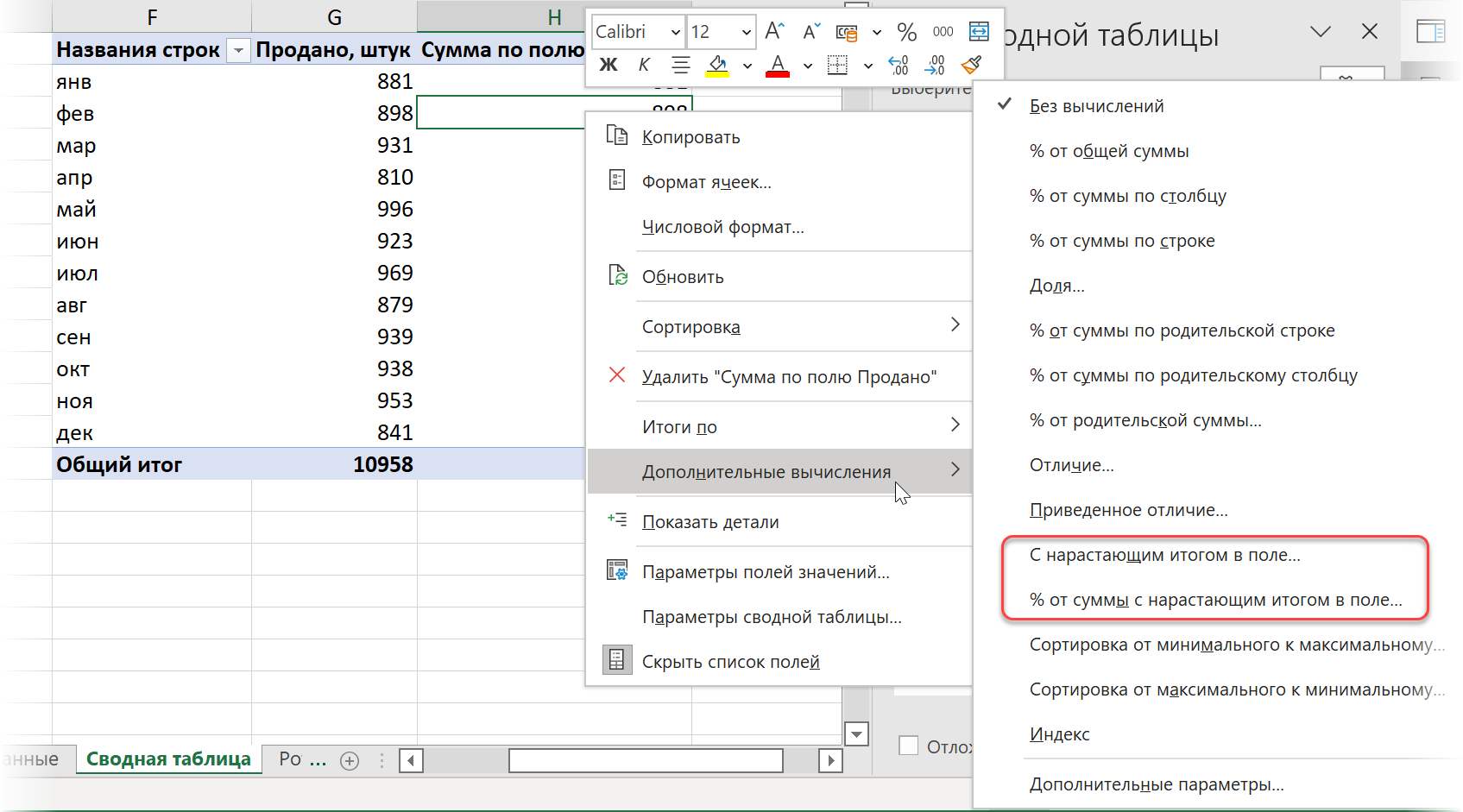
اتي توھان پڻ منتخب ڪري سگھوٿا اختيارن جي وڌندڙ مجموعي جو فيصد جي طور تي، ۽ ايندڙ ونڊو ۾ توھان کي اھو ميدان چونڊڻو پوندو جنھن لاءِ جمع ٿيندي - اسان جي صورت ۾، ھي آھي تاريخ جو ميدان:
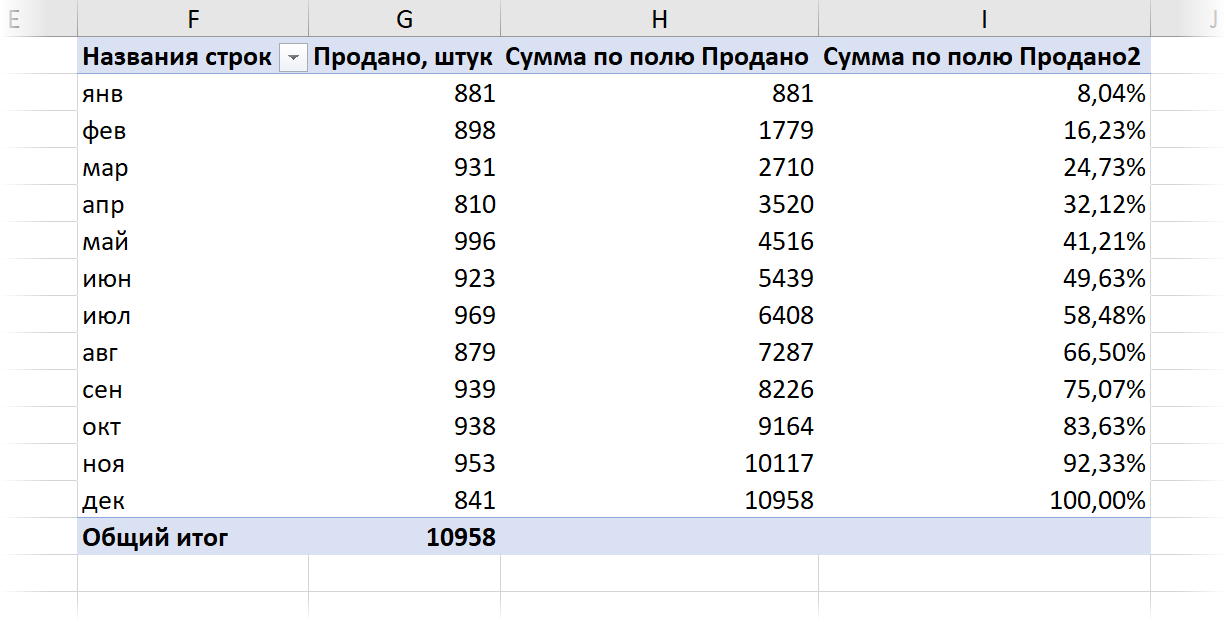
هن طريقي جا فائدا:
- ڊيٽا جي هڪ وڏي مقدار جلدي پڙهي ويندي آهي.
- ڪو به فارمولا دستي طور داخل ڪرڻ جي ضرورت ناهي.
- جڏهن ماخذ ڊيٽا ۾ تبديلي آڻيندي، اهو ڪافي آهي خلاصو تازه ڪاري ڪرڻ لاءِ ساڄي مائوس جي بٽڻ سان يا ڊيٽا سان گڏ - ريفريش آل ڪمانڊ.
نقصانات هن حقيقت جي پٺيان آهن ته هي هڪ خلاصو آهي، جنهن جو مطلب آهي ته توهان ان ۾ جيڪي چاهيو ٿا اهو نه ٿا ڪري سگهو (لائنز داخل ڪريو، فارمولا لکو، ڪو به ڊراگرام ٺاهيو، وغيره) هاڻي ڪم نه ڪندو.
طريقو 3: پاور سوال
اچو ته اسان جي ”سمارٽ“ ٽيبل کي سرچ ڊيٽا سان گڏ پاور ڪوئوري ايڊيٽر ۾ لوڊ ڪريون ڪمانڊ استعمال ڪندي ڊيٽا - ٽيبل / رينج مان (ڊيٽا - ٽيبل / رينج مان). ايڪسل جي جديد نسخن ۾، رستي ۾، اهو نالو تبديل ڪيو ويو - هاڻي اهو سڏيو ويندو آهي پنن سان (شيٽ تان):
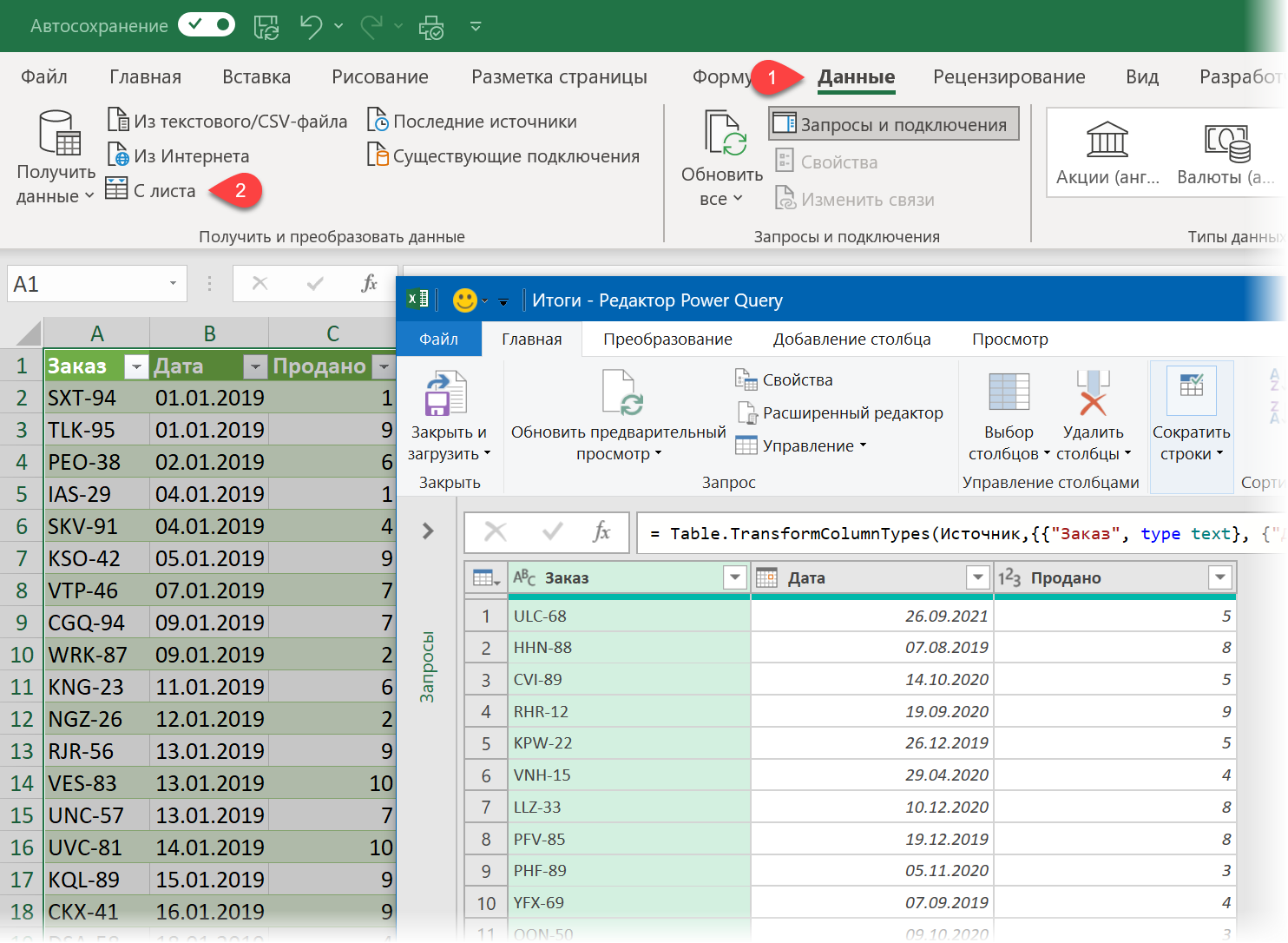
ان کان پوء اسان هيٺ ڏنل قدمن تي عمل ڪنداسين:
1. ترتيب ڏيو جدول کي وڌندي ترتيب سان تاريخ ڪالمن سان حڪم سان ترتيب ڏيو چڙهڻ فلٽر ڊراپ-ڊائون لسٽ ۾ ٽيبل هيڊر ۾.
2. ٿوري دير کان پوء، هلندڙ مجموعي کي ڳڻڻ لاء، اسان کي آرڊينل قطار نمبر سان هڪ معاون ڪالمن جي ضرورت آهي. اچو ته ان کي حڪم سان شامل ڪريو ڪالم شامل ڪريو - انڊيڪس ڪالمن - 1 کان (ڪالم شامل ڪريو - انڊيڪس ڪالم - 1 کان).
3. انهي سان گڏ، هلندڙ مجموعي کي ڳڻڻ لاء، اسان کي ڪالمن جي حوالي جي ضرورت آهي وڪڻڻ، جتي اسان جي اختصار ڪيل ڊيٽا آهي. پاور سوال ۾، ڪالمن کي فهرست (فهرست) پڻ سڏيو ويندو آهي ۽ ان جي لنڪ حاصل ڪرڻ لاء، ڪالمن جي هيڊر تي صحيح ڪلڪ ڪريو ۽ حڪم چونڊيو. تفصيل ڏيڻ (تفصيل ڏيکاريو). بيان جيڪو اسان کي گهربل آهي فارمولا بار ۾ ظاهر ٿيندو، جنهن ۾ پوئين قدم جو نالو شامل آهي #"انڊيڪس شامل ڪيو ويو"، جتان اسان وٺون ٿا ٽيبل ۽ ڪالمن جو نالو [وڪڻڻ] چورس بریکٹ ۾ هن ٽيبل مان:
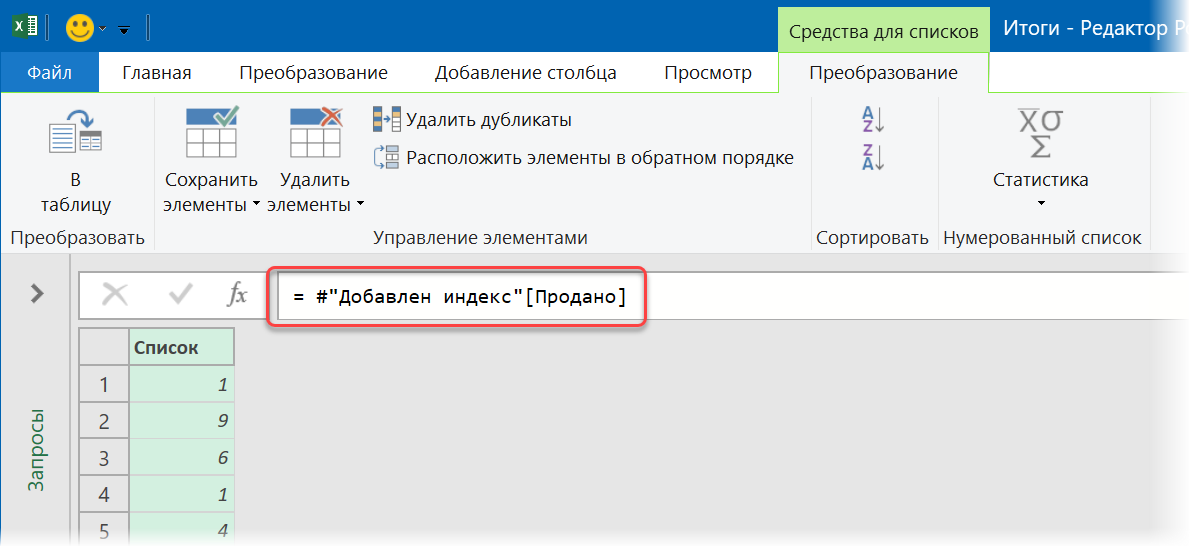
وڌيڪ استعمال لاءِ ھن بيان کي ڪلپ بورڊ ڏانھن نقل ڪريو.
4. ختم ڪريو غير ضروري وڌيڪ آخري قدم وڪڻڻ ۽ ان جي بدران هڪ ڳڻپيوڪر ڪالم شامل ڪريو ڪمانڊ سان هلندڙ ڪل حساب ڪرڻ لاءِ ڪالم شامل ڪرڻ - ڪسٽم ڪالمن (ڪالم شامل ڪريو - ڪسٽم ڪالم). فارمولا اسان کي هن طرح نظر ايندو:
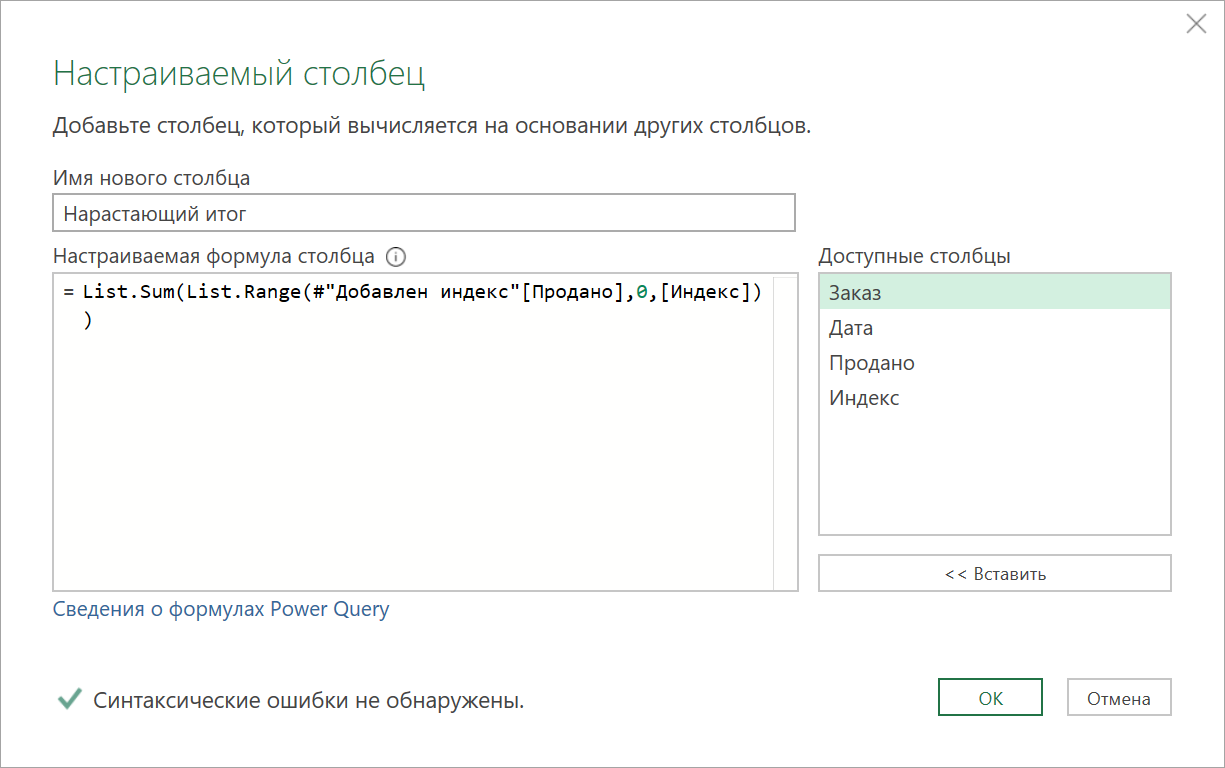
هتي فنڪشن فهرست. رينج اصل لسٽ وٺي ٿو (کالم [وڪرو]) ۽ ان مان عناصر ڪڍي ٿو، پهرين کان شروع ٿئي ٿو (فارمولا ۾، هي 0 آهي، ڇاڪاڻ ته پاور سوال ۾ نمبر صفر کان شروع ٿئي ٿو). حاصل ڪرڻ لاء عناصر جو تعداد قطار نمبر آھي جيڪو اسان ڪالمن مان وٺون ٿا [انڊيڪس]. تنهن ڪري هي فنڪشن پهرين قطار لاء صرف ڪالمن جي هڪ پهرين سيل کي واپس ڏئي ٿو وڪڻڻ. ٻئي لڪير لاءِ - اڳ ۾ ئي پهريان ٻه خانا، ٽئين لاءِ - پهرين ٽي، وغيره.
خير، پوء فنڪشن فهرست. جمع ڪڍيل قدرن کي گڏ ڪريون ٿا ۽ اسان هر قطار ۾ حاصل ڪريون ٿا سڀني پوئين عنصرن جو مجموعو، يعني مجموعي مجموعي:
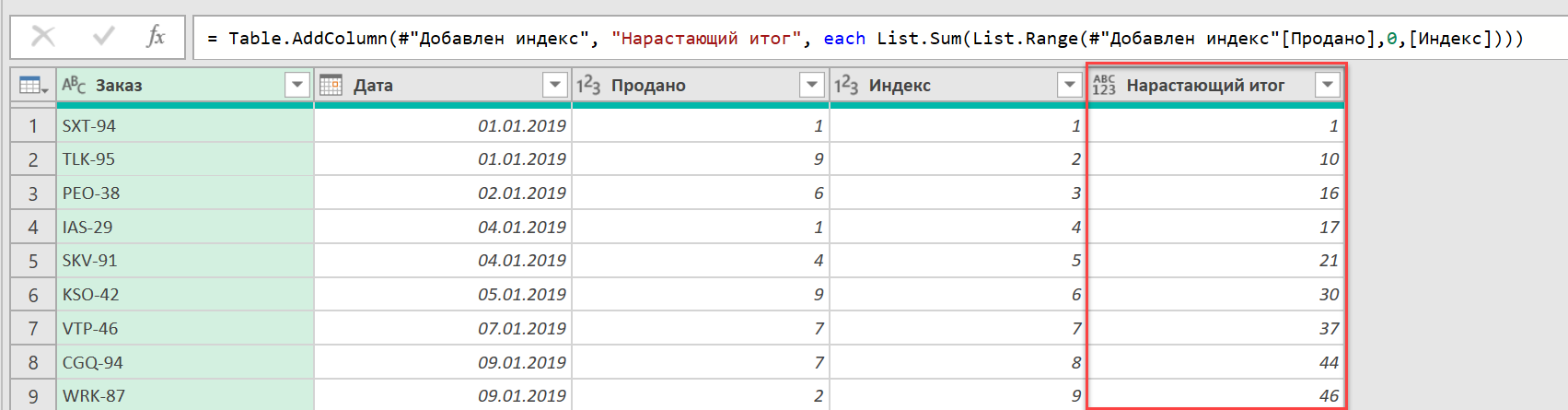
اهو انڊيڪس ڪالمن کي ختم ڪرڻ لاءِ رهي ٿو جنهن جي اسان کي هاڻي ضرورت ناهي ۽ نتيجن کي واپس اپ لوڊ ڪريو Excel سان Home - Close & Load to Command.
مسئلو حل ٿي ويو آهي.
فاسٽ ۽ غريب
اصولي طور تي، اهو بند ٿي سگهي ٿو، پر عطر ۾ هڪ ننڍڙو مکڻ آهي - اسان جيڪا درخواست ٺاهي آهي، اهو ڪڇ جي رفتار سان ڪم ڪري ٿو. مثال طور، منهنجي نه ڪمزور پي سي تي، صرف 2000 قطارن جي ٽيبل تي عمل ڪيو ويندو آهي 17 سيڪنڊن ۾. ڇا جيڪڏهن وڌيڪ ڊيٽا آهي؟
رفتار کي تيز ڪرڻ لاءِ، توھان استعمال ڪري سگھوٿا بفرنگ کي خاص List.Buffer فنڪشن استعمال ڪندي، جيڪو ان کي ڏنل فهرست (فھرست) کي RAM ۾ دليل طور لوڊ ڪري ٿو، جيڪو مستقبل ۾ ان تائين رسائي کي تيز ڪري ٿو. اسان جي حالت ۾، اهو سمجھ ۾ اچي ٿو ته بفر ڪرڻ لاءِ #"Added index"[Sold] لسٽ، جنهن کي Power Query تائين رسائي حاصل ڪرڻي پوندي آهي جڏهن اسان جي 2000-قطار واري ٽيبل جي هر قطار ۾ هلندڙ ڪل ڳڻپ ڪندي.
ھن کي ڪرڻ لاءِ، پاور ڪوئيري ايڊيٽر ۾ مين ٽئب تي، ڪلڪ ڪريو Advanced Editor بٽڻ (Home – Advanced Editor) اسان جي سوال جو سورس ڪوڊ کولڻ لاءِ Power Query ۾ ٺاھيل M ٻولي ۾:
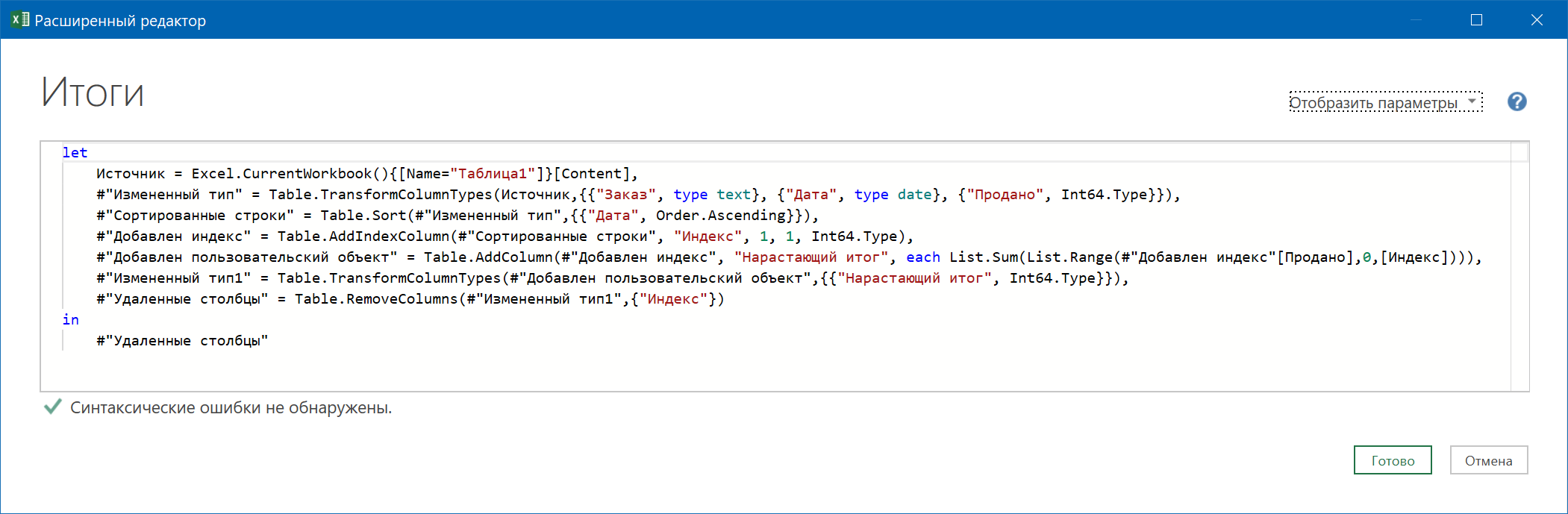
۽ پوء اتي هڪ متغير سان هڪ لائن شامل ڪريو MyList، جنهن جي قيمت بفرنگ فنڪشن طرفان واپس ڪئي وئي آهي، ۽ ايندڙ قدم تي اسان هن متغير سان لسٽ ۾ ڪال کي تبديل ڪريون ٿا:
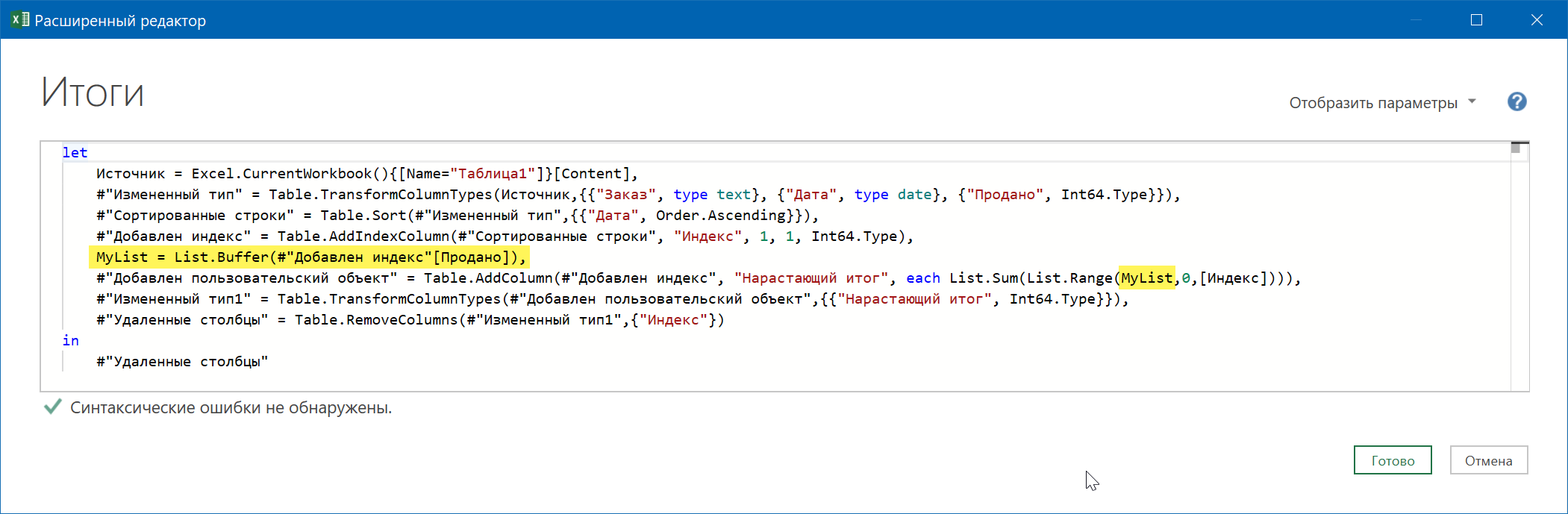
اهي تبديليون ڪرڻ کان پوءِ، اسان جو سوال گهڻو تيز ٿي ويندو ۽ صرف 2000 سيڪنڊن ۾ 0.3-قطار واري ٽيبل کي پورو ڪندو!
ٻي شيء، صحيح؟ 🙂
- Pareto چارٽ (80/20) ۽ ان کي ايڪسل ۾ ڪيئن ٺاهيو
- متن ۾ لفظ ڳولها ۽ پاور سوال ۾ سوال بفرنگ